SamsungからSamsungへ安全にデータを転送する方法は、多くの人にとって興味深いものです。この記事では、2台のスマートフォン間でデータを最も効率的に同期する方法をご紹介します。
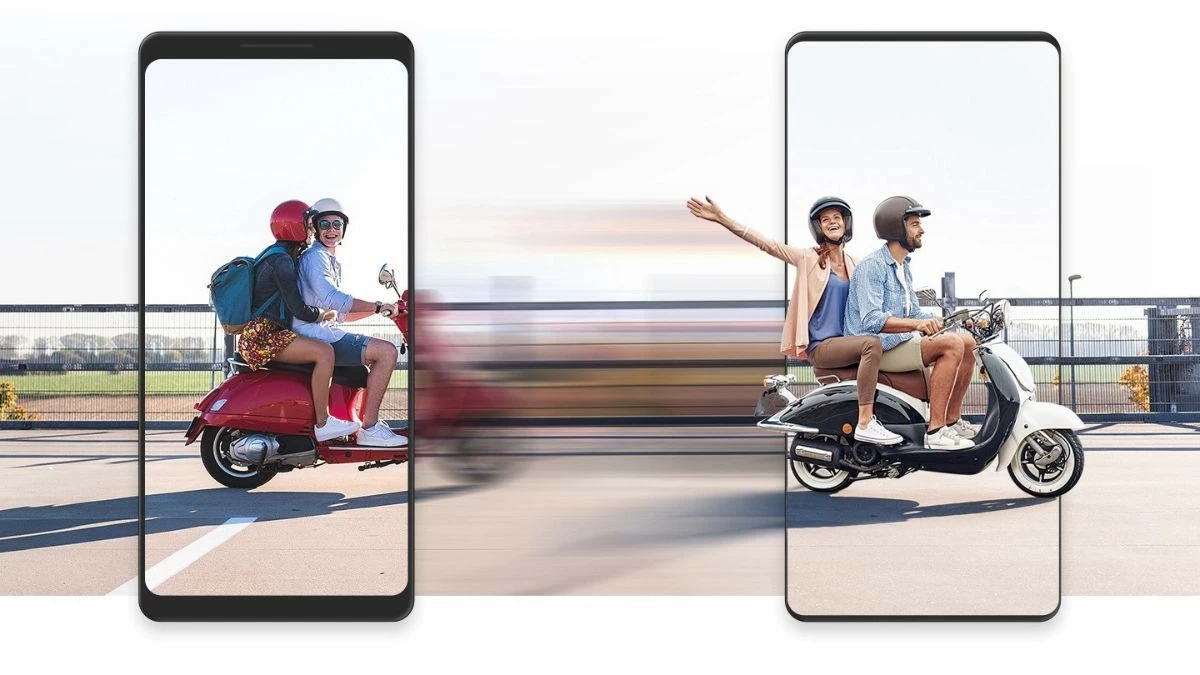 |
SamsungからSamsungへ安全にデータを転送する方法
Smart Switchアプリを使えば、SamsungからSamsungへのデータ転送が簡単になります。2台のSamsungスマートフォンを同期する2つの方法について、詳細な手順をご紹介します。
ワイヤレスでデータを効率的に転送する方法の説明
ワイヤレスデータ転送は、SamsungからSamsungへデータを転送する迅速かつ効率的な方法です。両方のスマートフォンにSmart Switchアプリがインストールされていることを確認し、スマートフォン同士を近づけて以下の手順に従ってください。
ステップ 1:まず、「設定」アプリを開き、「アカウントとバックアップ」を選択します。
ステップ2:次に、「古いデバイスからデータを転送する」オプションを選択します。
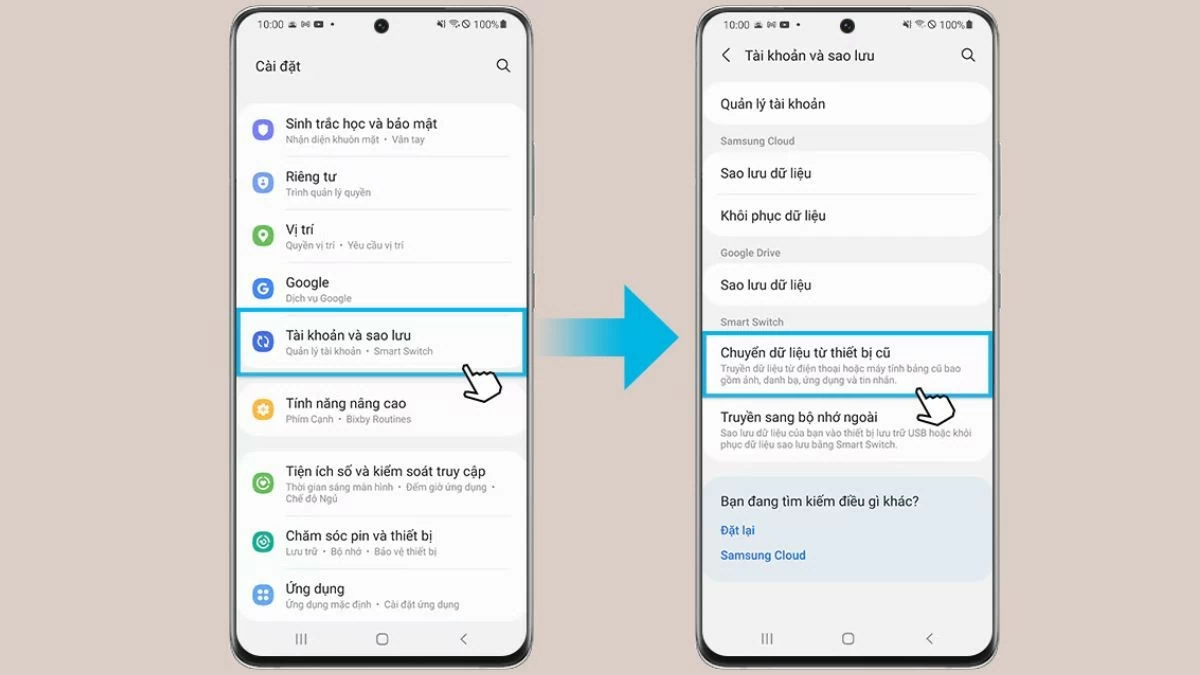 |
ステップ 3:新しい携帯電話で「データの受信」を選択し、古い携帯電話で「データの送信」をタップします。
ステップ 4:次に、古い携帯電話のオペレーティング システムを特定し、適切なソースを選択します。
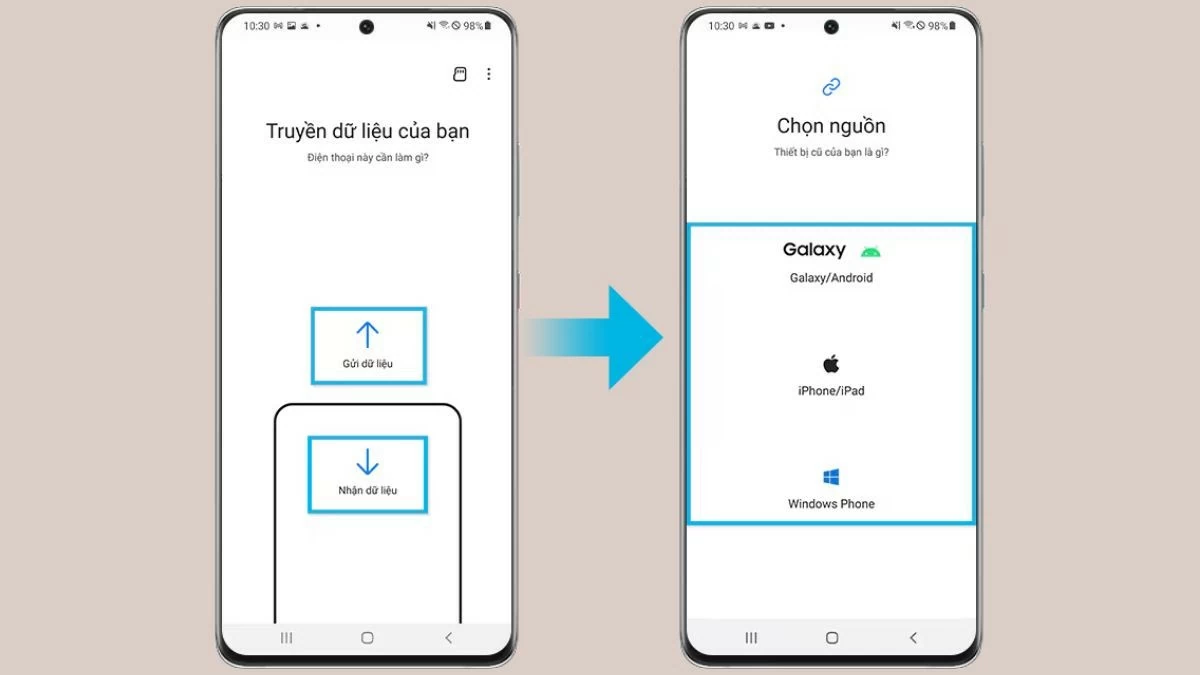 |
ステップ5:最後に、「ワイヤレス」オプションを選択します。
ステップ 6:古い携帯電話で Smart Switch アプリを開いて接続を確立し、「許可」をタップして古い携帯電話で接続を確認します。
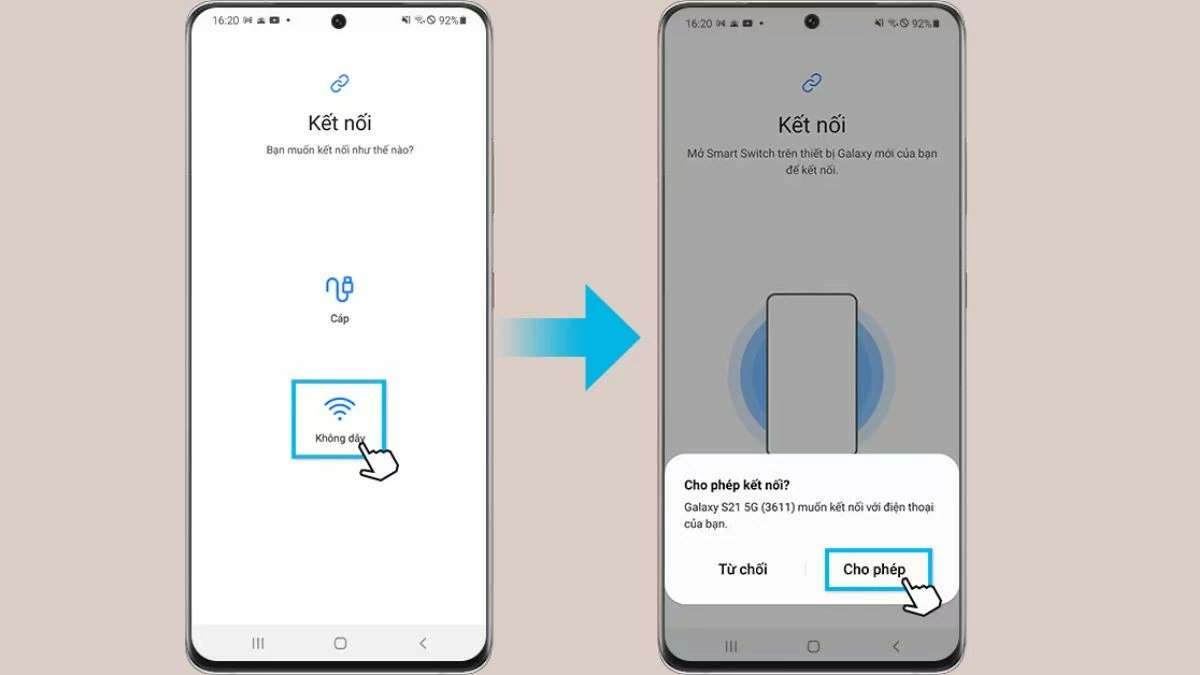 |
USBケーブルを使用してデータを転送する方法の説明
USBケーブルを使ってSamsungからSamsungへデータを転送する方法は、新しいスマートフォンに重要な情報を更新し、使いやすくするのに役立ちます。以下の手順に従って、ケーブルを使って2台のSamsungデバイス間でデータを転送してください。
ステップ1:スマートフォンのUSBケーブルを使って、新しいスマートフォンを古いスマートフォンに接続します。お使いのSamsungデバイスに合ったUSBコネクタが必要になる場合があります。
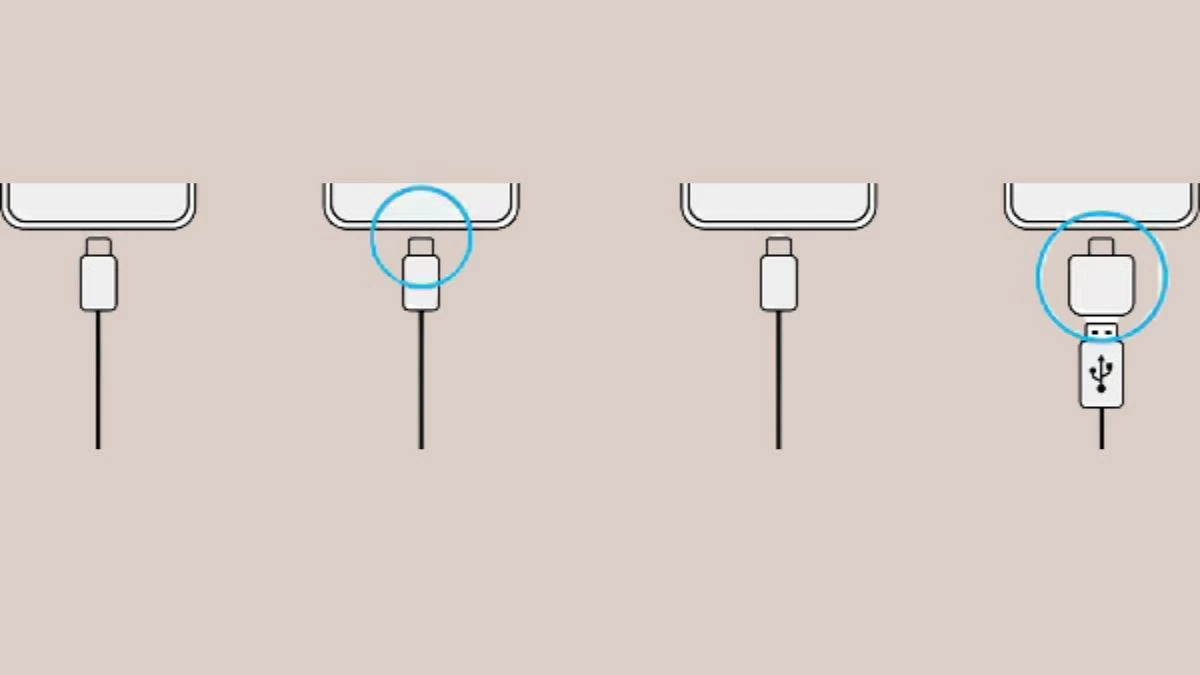 |
ステップ2:アプリ選択ウィンドウが表示されたら、「スマートスイッチ」を選択し、「データを受信」をタップします。
ステップ3:次に、古いスマートフォンで「許可」をタップします。アプリがまだインストールされていない場合は、Galaxy StoreまたはPlayストアからダウンロードしてください。デバイスが自動的に古いスマートフォンを認識し、転送可能なデータのリストが表示されます。
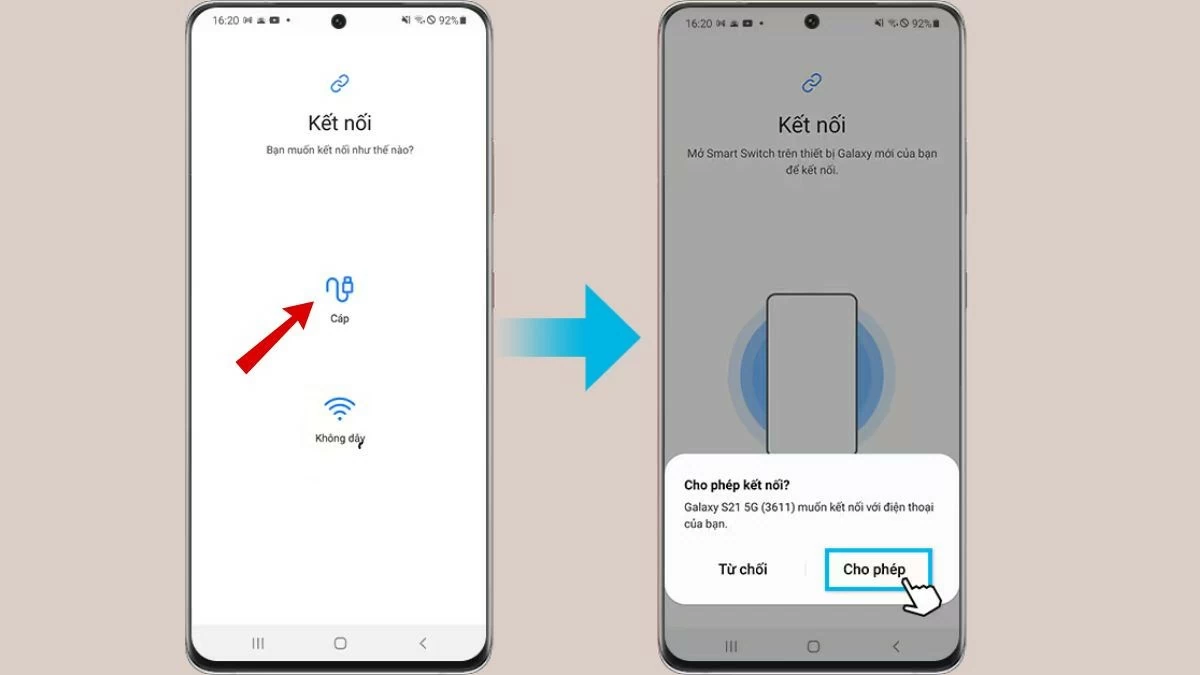 |
ステップ 4:転送するデータの種類を選択し、「転送」をタップします。
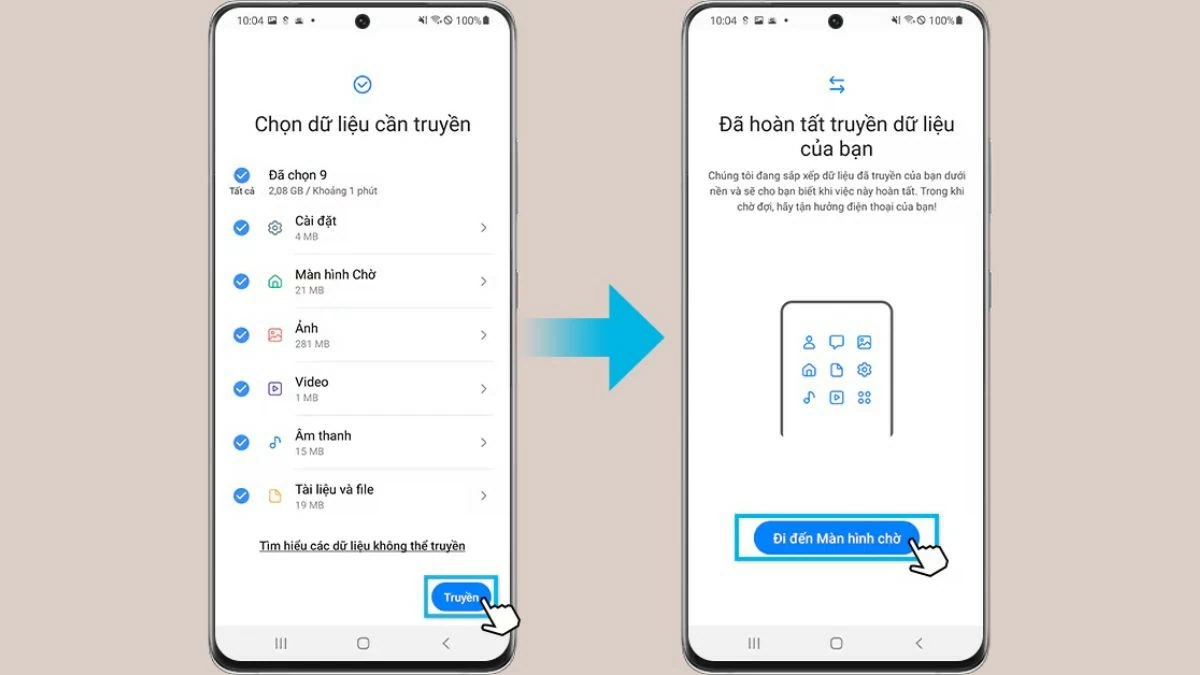 |
古いAndroidデバイスから新しいSamsungデバイスにデータを転送する方法
この方法を使えば、古いAndroidデバイスからSamsungのスマートフォンにデータを転送することもできます。転送手順は以下のとおりです。
ステップ 1:両方のデバイスを Wi-Fi に接続し、CH Play から Smart Switch Mobile アプリをダウンロードして開きます。
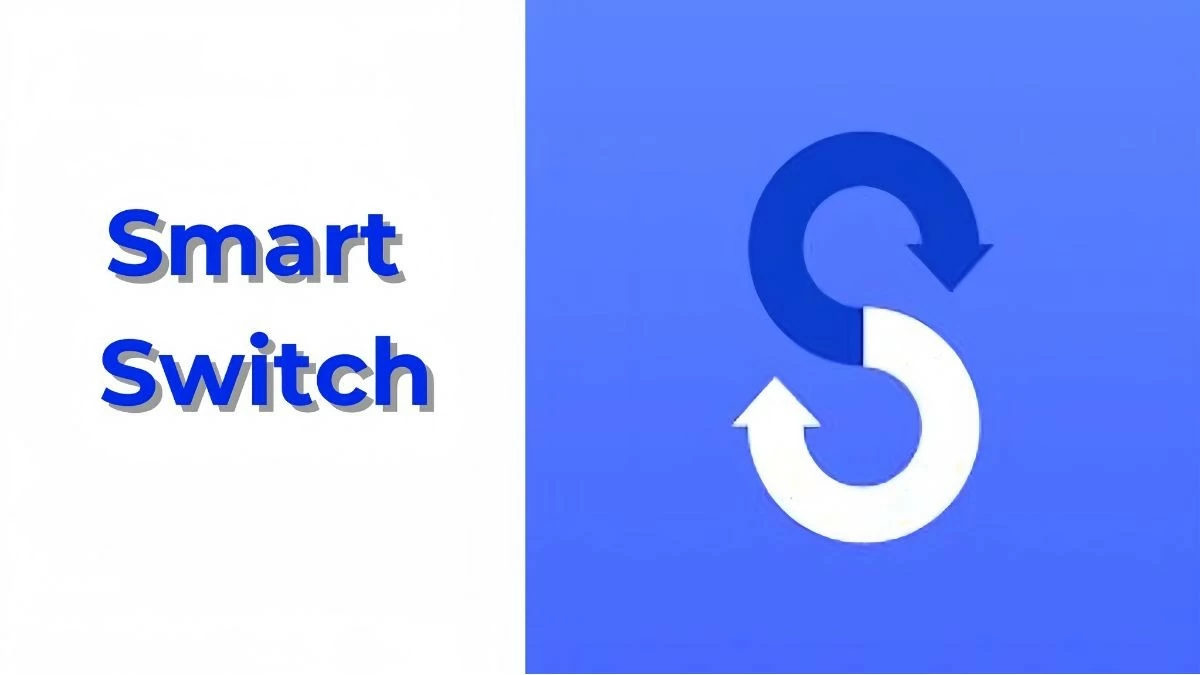 |
ステップ 2:送信側デバイスで、「ワイヤレス データ転送」オプションを選択します。
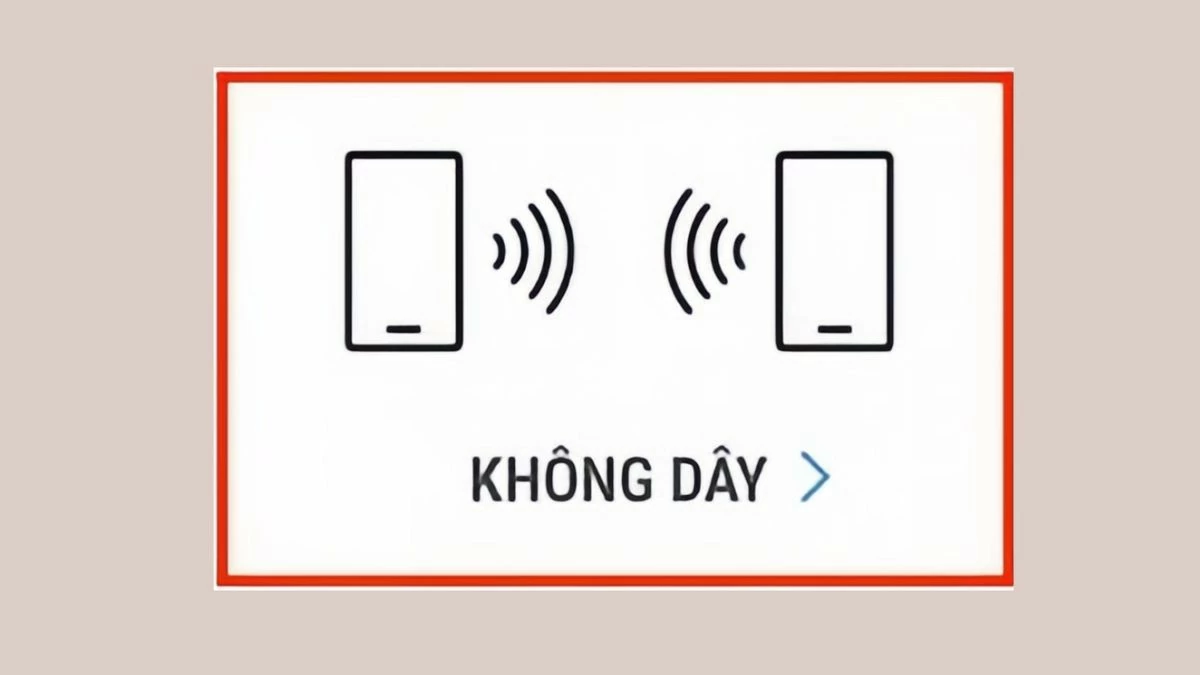 |
ステップ 3: 「データを送信」をクリックします。
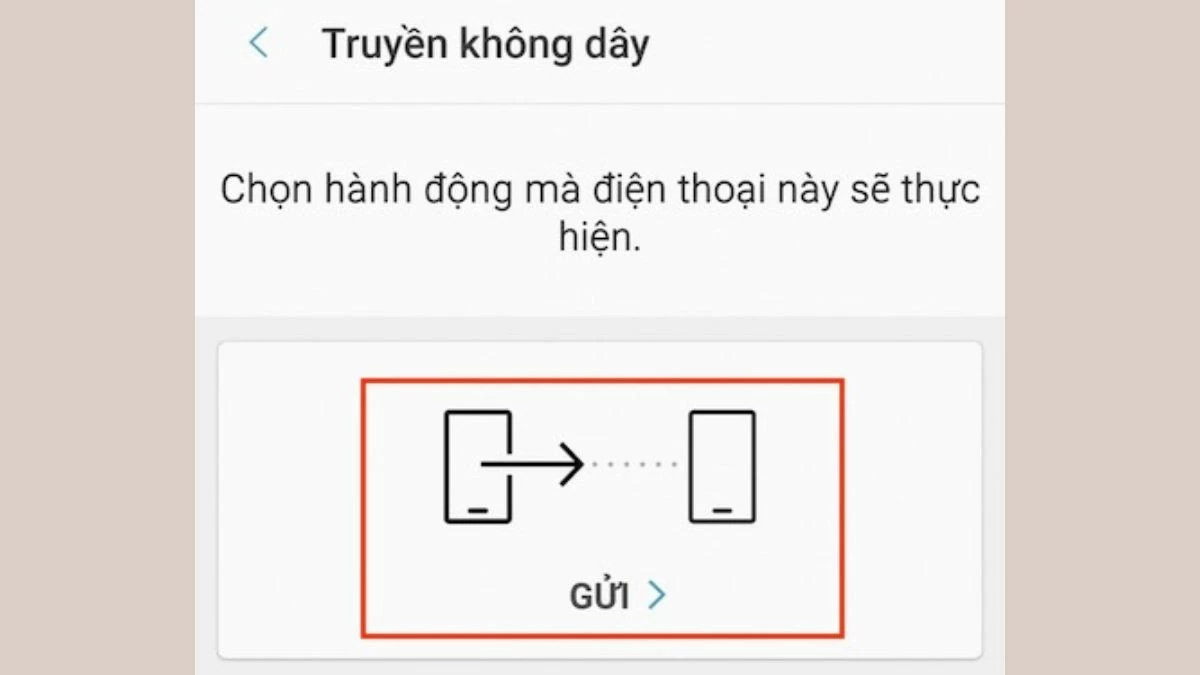 |
ステップ 4: 「接続」を選択します。
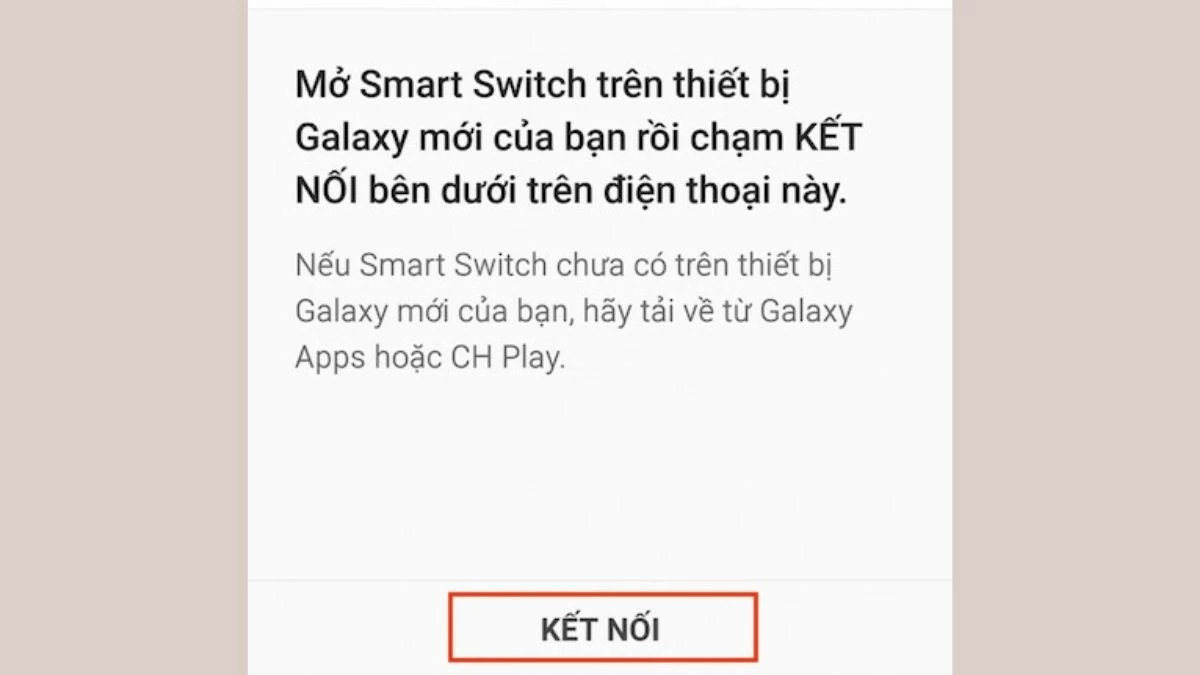 |
ステップ5:携帯電話でSmart Switchアプリを開き、「ワイヤレス」→「受信」→「Android」を選択します。
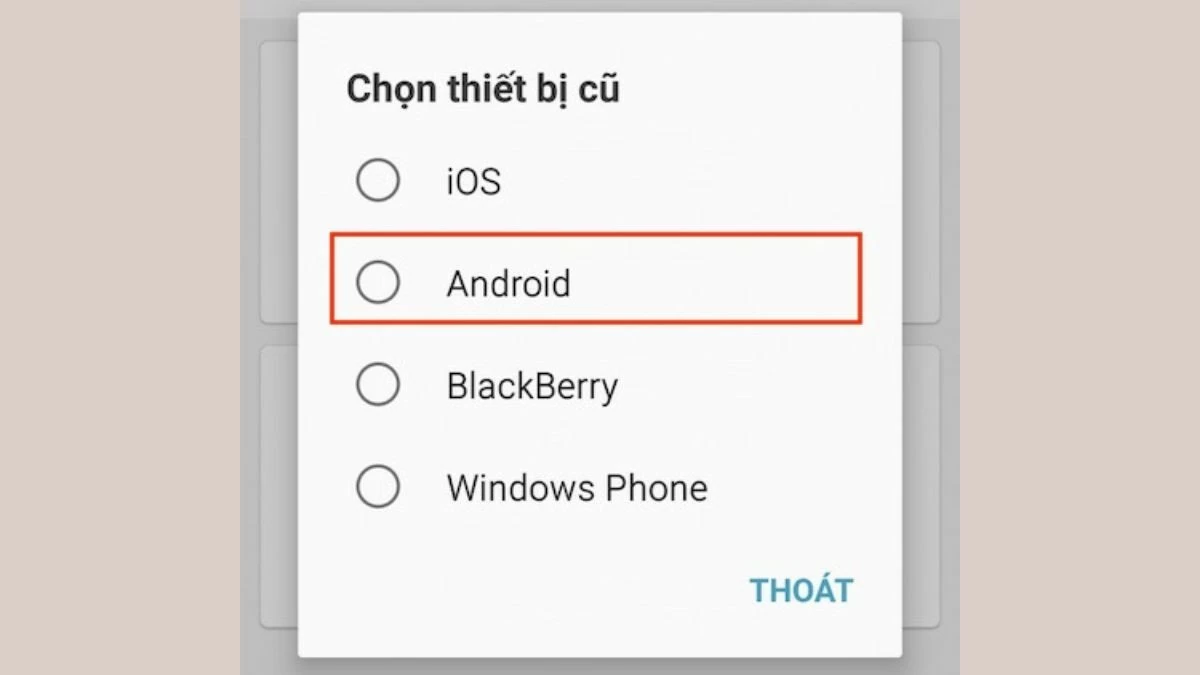 |
ステップ6: 2つのデバイスが自動的にスキャンし、接続を確立します。接続が成功すると、受信側デバイスから通知音が鳴ります。
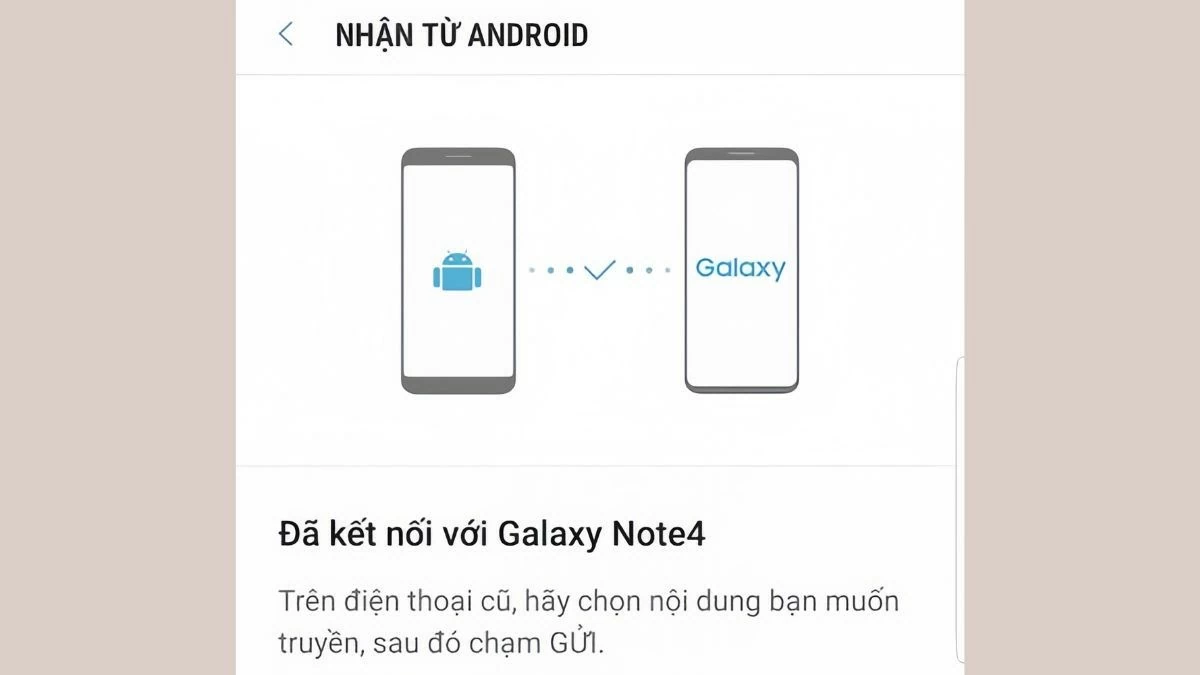 |
ステップ 7:送信側デバイスで転送するコンテンツを選択し、「送信」をタップします。
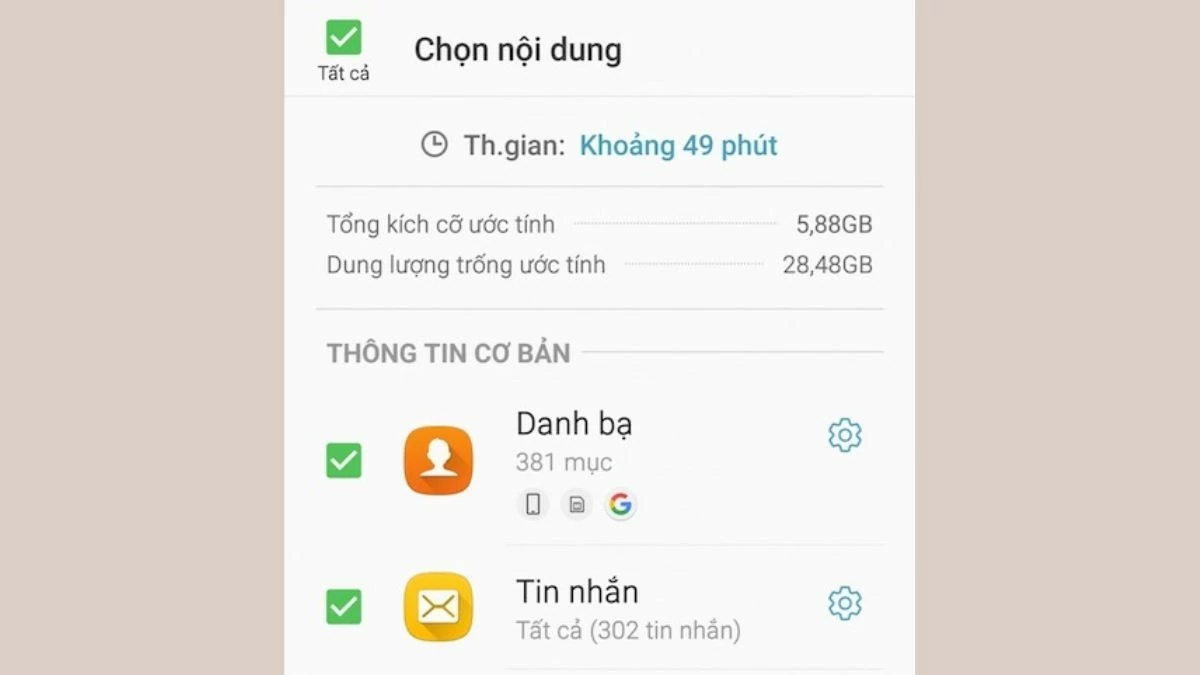 |
Smart Switchアプリを使えば、SamsungからSamsungへのデータ転送が簡単になります。この記事では、ケーブルを使って古いスマートフォンから新しいスマートフォンにすべてのデータを転送する方法と、2つのSamsungデバイスを同期する方法について詳しく説明します。
[広告2]
出典: https://baoquocte.vn/transfer-data-between-two-samsung-machines-effectively-and-fast-290065.html



![[写真] 第1回世界文化祭でユニークな体験を発見](https://vphoto.vietnam.vn/thumb/1200x675/vietnam/resource/IMAGE/2025/10/11/1760198064937_le-hoi-van-hoa-4199-3623-jpg.webp)



![[写真] 朝鮮労働党創立80周年記念パレードに書記長が出席](https://vphoto.vietnam.vn/thumb/1200x675/vietnam/resource/IMAGE/2025/10/11/1760150039564_vna-potal-tong-bi-thu-du-le-duyet-binh-ky-niem-80-nam-thanh-lap-dang-lao-dong-trieu-tien-8331994-jpg.webp)




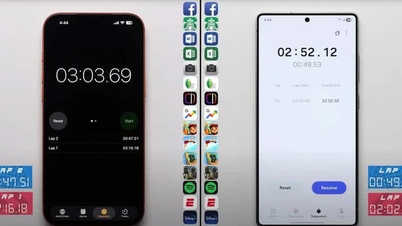
























![[写真] ホーチミン市は2025~2030年任期の第1回党大会前夜、国旗や花で華やかに彩られている](https://vphoto.vietnam.vn/thumb/1200x675/vietnam/resource/IMAGE/2025/10/10/1760102923219_ndo_br_thiet-ke-chua-co-ten-43-png.webp)































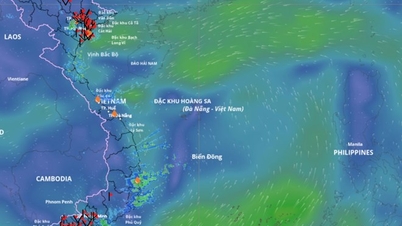




















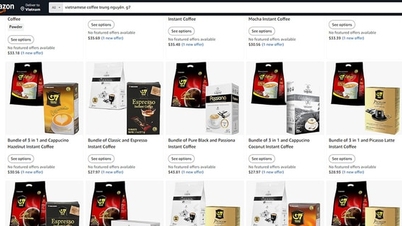















コメント (0)